发布时间:2021-04-18 14: 13: 02
在上一节《利用RayFire制作地面石块隆起的破碎效果(上)》中,小编已经完成了破碎场景的创建,接一下,我们将继续完成隆起物隆起效果的创建。在本节中,将会运用到静态对象的运动学概念,以及休眠对象的激活选项功能。
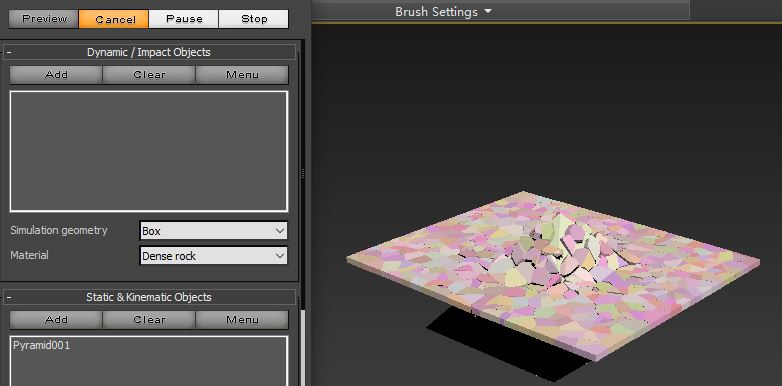
图1:地面隆起物的破碎效果
一、 为隆起物制作动画
由于隆起物呈现的是由下往上的运动效果,因此需要将椎体添加为静态对象后,再运用其运动学功能制作动画效果。
如图2所示,将椎体添加为静态对象。
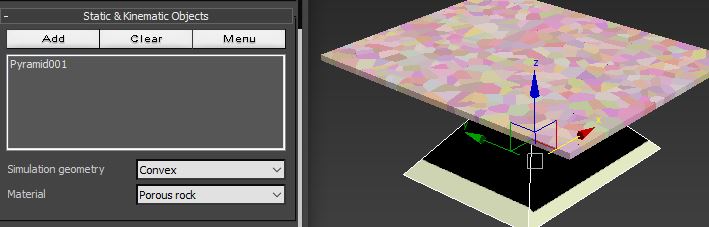
图2:将隆起物添加为静态对象
然后,如图3所示,使用3DS MAX的关键帧功能,为椎体制作运动轨迹。具体的操作步骤如下:
1. 打开3DS MAX的关键帧功能
2. 指定运动轨迹的帧数范围,小编将帧数范围设置为0-50
3. 移动椎体,形成运动轨迹
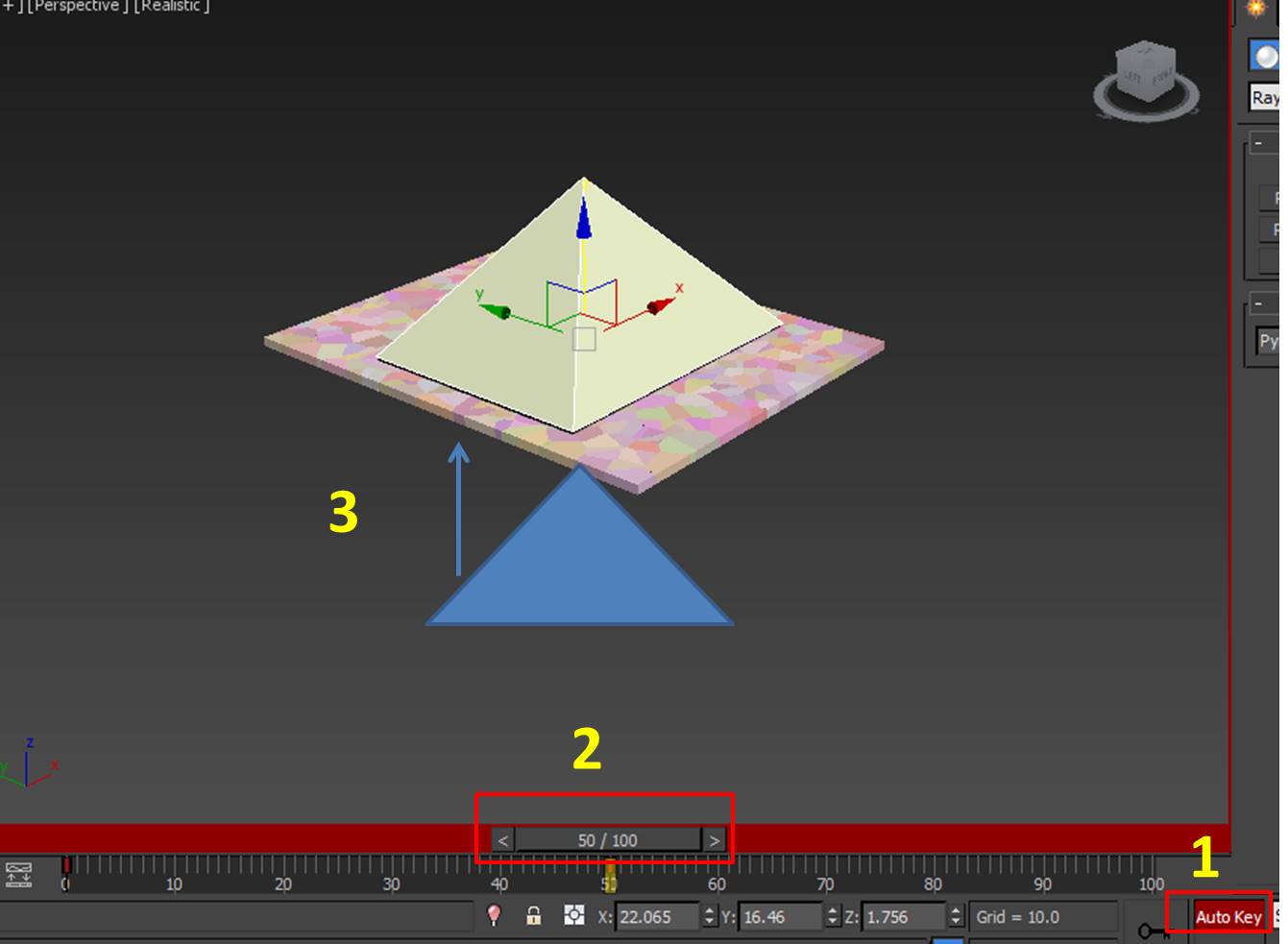
图3:为隆起物制作动画
二、 设置物理学选项
完成了隆起物的动画效果制作后,我们需要使用到休眠对象的激活选项功能,使地面呈现出“碎而不散”的效果。
如图4所示,打开RayFire的物理学面板,在其激活选项中,开启静止休眠对象(Dead Sleeping Objects)、通过图形打破静止(Revive dead by Geometry)两项功能。
以上两项功能可以确保地面被隆起物撞击的部分出现破碎,而未被撞击的部分保持不变的效果,从而模拟出比较真实的地面破碎形态。
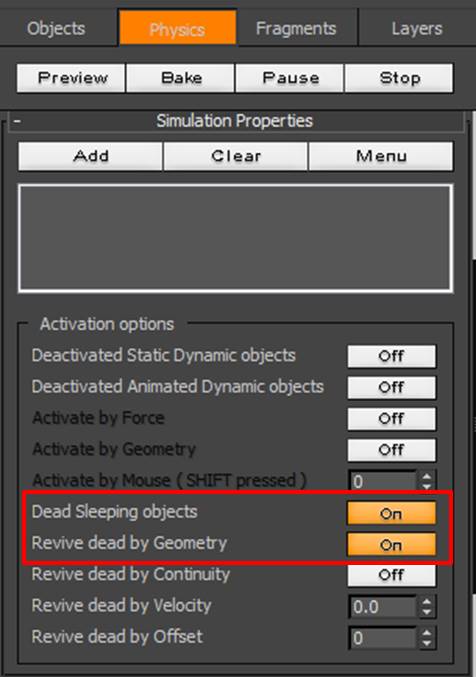
图4:静止休眠对象
然后,为了让隆起物的运动速度减慢,我们可以将物理学选项中的时间刻度(Time Scale)调低,降低其单位时间内的运动量。
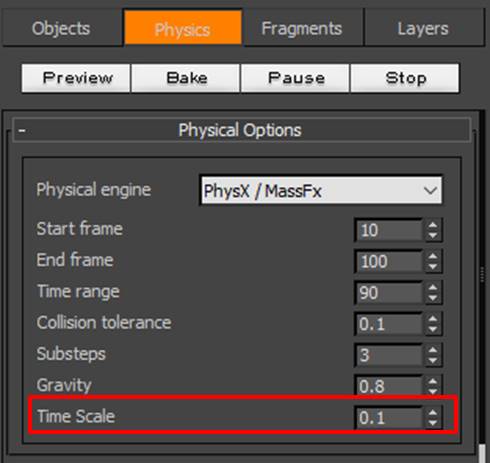
图5:调整时间刻度
三、 应用效果
完成以上设置后,就可以单击RayFire的预览按钮,观看最终的破碎效果。如图6所示,可以看到,椎体隆起时,地面逐渐破碎。
由于小编创建的椎体底面较大,因此碎片不易滑落。大家如果希望制作碎片从隆起物滑落的效果,可以将椎体的底面做得小一点,让碎片更易滑落。
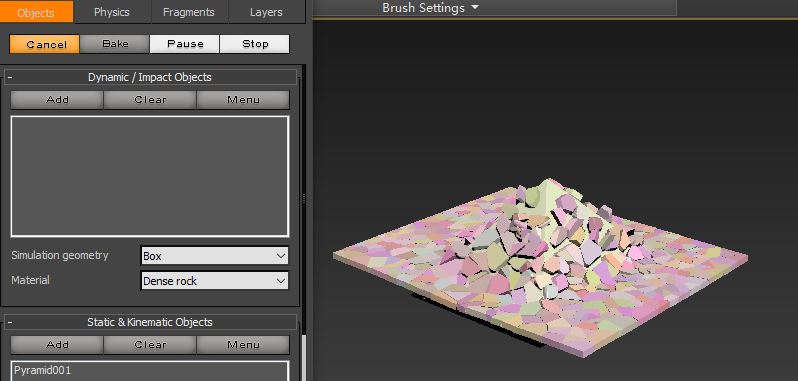
图6:应用效果
以上就是利用RayFire制作地面隆起物破碎效果的全过程。大家平常可以利用静态对象的运动学功能,制作运动轨迹,实现更加多变的破碎效果。如果您希望上一节的学习内容,欢迎访问RayFire中文网站。
作者:泽洋
展开阅读全文
︾